随着技术的不断发展,虽然大部分计算机都已经升级到了更高版本的操作系统,但仍有许多用户喜欢使用Windows7系统。对于使用HP一体机的用户来说,可能会遇到一些问题,如何在HP一体机上安装Win7系统,是他们比较关心的话题。本篇文章将为大家详细介绍在HP一体机上安装Win7系统的步骤和注意事项。
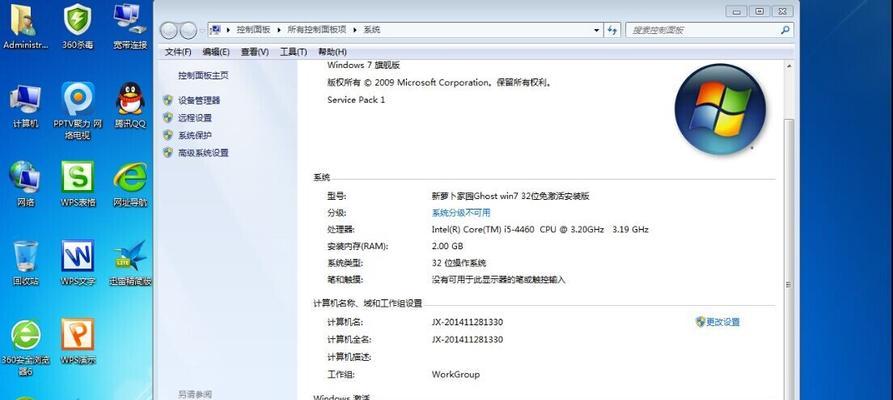
检查设备兼容性
在安装Win7系统之前,首先需要确保你的HP一体机兼容该操作系统。请检查HP官网或产品手册,确认该型号的一体机是否支持Win7系统,并了解相关的驱动程序是否可用。
备份重要文件
在安装新操作系统之前,务必备份你的所有重要文件,以免数据丢失。可以将文件复制到外部存储设备或使用云存储服务进行备份。
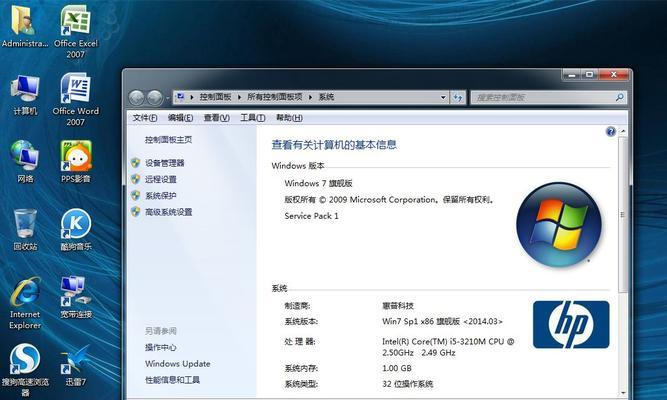
获取Win7安装媒介
在开始安装之前,确保你已经准备好了Win7系统的安装光盘或USB安装盘。你可以从官方渠道购买或下载合法的Win7系统镜像文件,并将其刻录到光盘或制作成启动盘。
调整BIOS设置
在安装Win7之前,可能需要调整HP一体机的BIOS设置。按下开机键后,立即按下相应的按键(通常是F2、F10、F12等),进入BIOS设置界面。在“Boot”选项中,将启动顺序设置为首先从光驱或USB设备启动。
启动Win7安装程序
将Win7安装光盘或USB插入HP一体机后,重新启动计算机。系统将自动从安装媒介启动,并进入Win7安装界面。按照屏幕上的指示选择语言、时间和货币格式等选项。
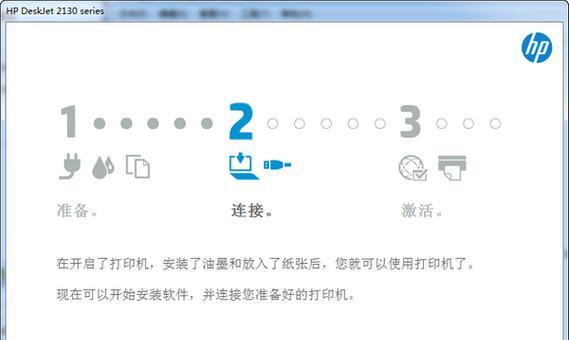
选择“自定义安装”
在安装类型选择界面上,选择“自定义(高级)”。这将允许你在HP一体机上进行干净的Win7系统安装,而不是进行升级安装。
分区和格式化
在“自定义安装”选项中,选择硬盘分区并进行格式化。如果你想在HP一体机上保留原有数据,请先备份,然后将其格式化。
开始安装
选择已经分区和格式化的磁盘,点击“下一步”开始安装Win7系统。系统将自动进行文件的复制和安装过程,稍等片刻即可。
驱动程序安装
安装完Win7系统后,HP一体机可能会有一些硬件设备无法正常工作。在此阶段,你需要安装相应的驱动程序,以确保所有设备的正常运行。可以通过HP官网下载并安装适用于Win7的最新驱动程序。
更新Windows更新
安装完驱动程序后,请及时更新Windows系统,以获取最新的安全补丁和功能更新。打开Windows更新,点击“检查更新”按钮,然后根据提示进行更新。
安装常用软件
在Win7系统安装完成后,你需要根据自己的需求安装一些常用软件,如浏览器、办公套件、媒体播放器等。请注意从官方渠道下载软件,以确保安全性。
个性化设置
根据个人喜好,对Win7系统进行个性化设置。你可以更改桌面背景、屏幕分辨率、鼠标指针等,使HP一体机更符合你的使用习惯。
配置网络连接
在安装完系统后,你需要配置HP一体机的网络连接。根据你所使用的网络类型,选择有线或无线连接,并按照网络设置向导进行操作。
安装常用软件
除了必备软件外,你可能还需要安装一些特定的软件来满足个人需求。例如,视频编辑软件、游戏软件等,根据自己的喜好进行选择并安装。
通过本文介绍的步骤,你可以轻松在HP一体机上安装Win7系统。但请记住,使用旧版本的操作系统也可能面临安全性和兼容性问题。在做出决策之前,请仔细考虑您的需求和风险。希望本文能够帮助到你,享受HP一体机和Win7系统带来的便利。

介绍:随着技术的不断发展,越来越多的人选择使用U盘来启动IS...

SurfaceBook作为微软旗下的高端笔记本电脑,备受用户喜爱。然...

在如今数码相机市场的竞争中,索尼A35作为一款中级单反相机备受关注。...

在计算机使用过程中,主板BIOS(BasicInputOutputS...

在我们使用电脑时,经常会遇到一些想要截屏保存的情况,但是一般的截屏功...